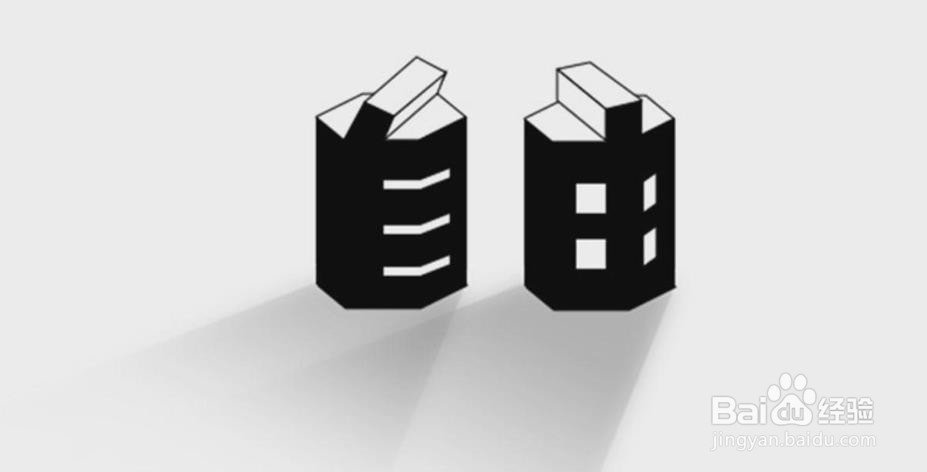PS设计制作【自由】艺术字
1、打开PS,用【文字工具T】输入“自由”,做参考, 用【多边形工具U】绘制一个六边形,【描边】黑色,【像素】1px,【Ctrl/Cmd+T】调整图形。
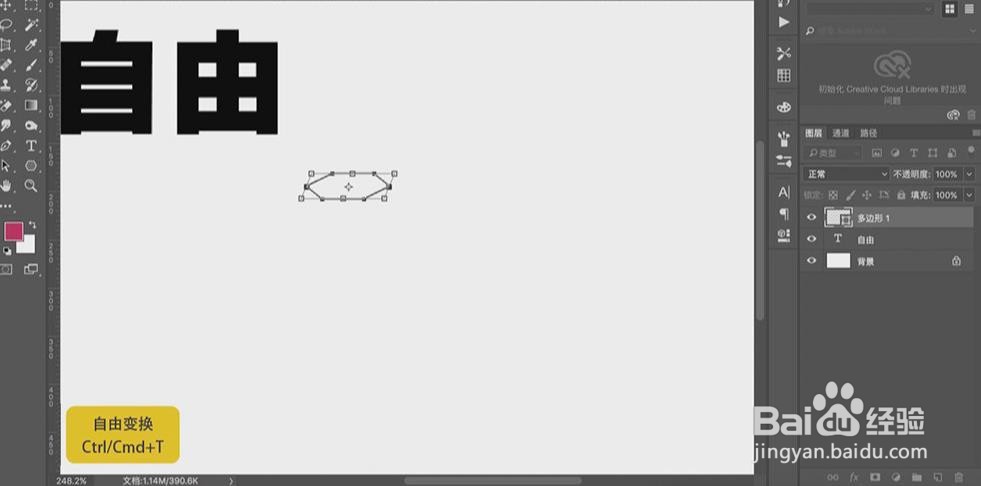
2、按【Alt键】移动并复制,【填充】黑色;用【矩形工具U】绘制一个矩形,【描边】无,【填充】黑色,调整图层顺序,用【直接选择工具A】侵缝够做调整,选中图层,按【Alt键】移动并复制,效果如图。
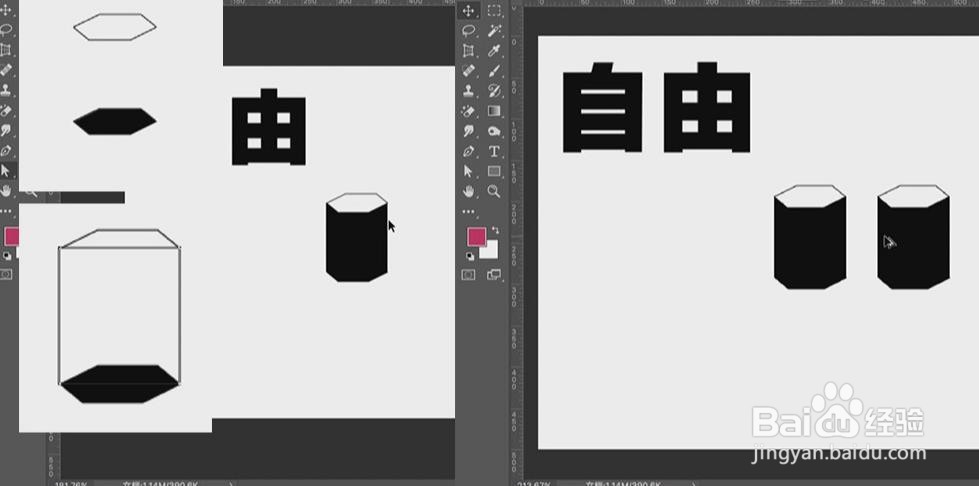
3、用【钢腊侨笔工具P】绘制一个图形,【填充】黑色,按【Alt键】移动并复制一个,放到相应的位置,调整图层顺序,如图。
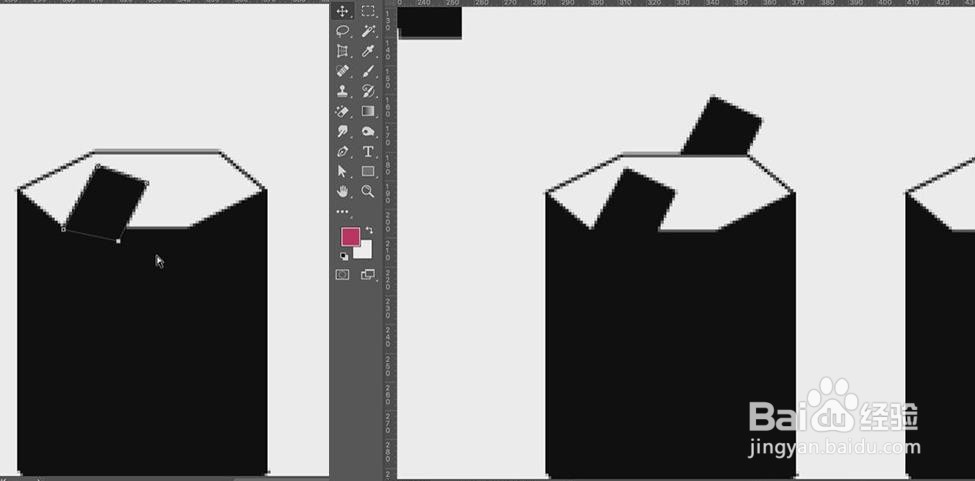
4、用【矩形工具U】绘制一个矩形,【描边】黑色,【填充】白色,【Ctrl/Cmd+T】旋转图形,用【直接选择工具A】做调整;按【Alt键】移动并复制矩形,放到相应的位置,用【直接选择工具A】做调整,如图。

5、用【矩形工具U】绘制一个矩形,【描边】无改称,【填充】白色;按【Alt键】移动并复制两个矩形,放到相应的位置,选中三个矩形,【点击】按高度均匀分布,如图。
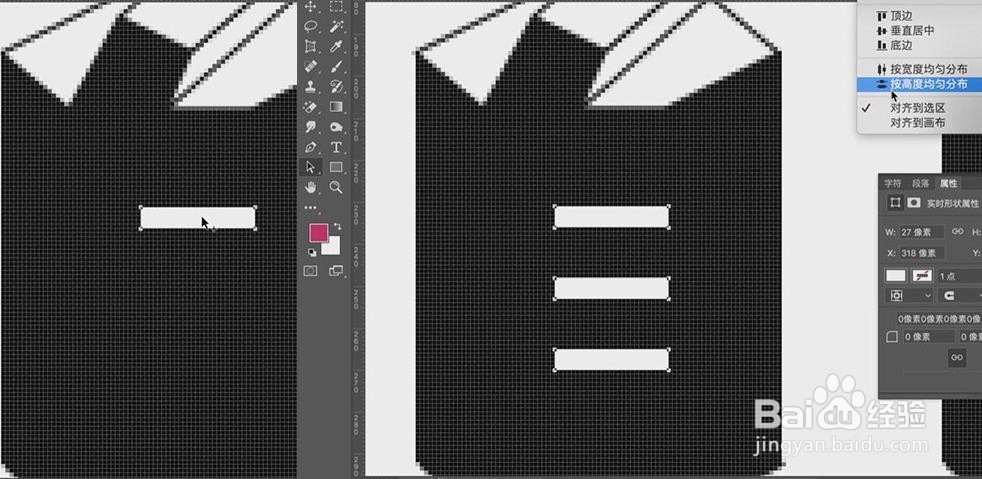
6、【Ctrl/Cmd+J】复制图层,【Ctrl/Cmd+T】调整图形,【Ctrl/Cmd+E】合并图层,如图。
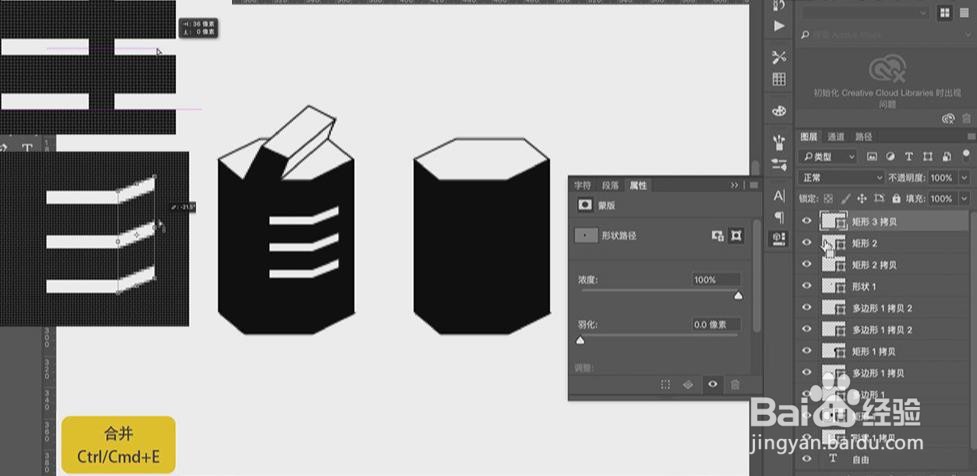
7、按住【Shift键】用【矩形工具U】绘制一个正方形,按【Alt键】移动并复制三个,放到相应的位置;选中两个正方形,【Ctrl/Cmd+T】调整,如图。

8、用【钢笔工具P】绘制一个图形,【填充】黑色,按【Alt键】移动并复制一个,放到相应的位置,调整图层顺序,如图。
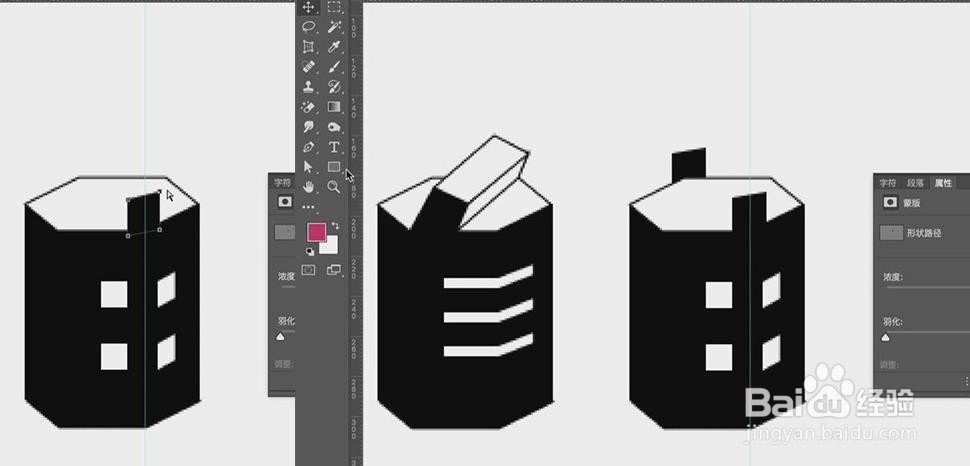
9、用【矩形工具U】绘制一个矩形,【描边】黑色,【填充】白色,用【直接选择工具A】做调整,调整图层顺序;复制一个,用【直接选择工具A】做调整,效果如图。
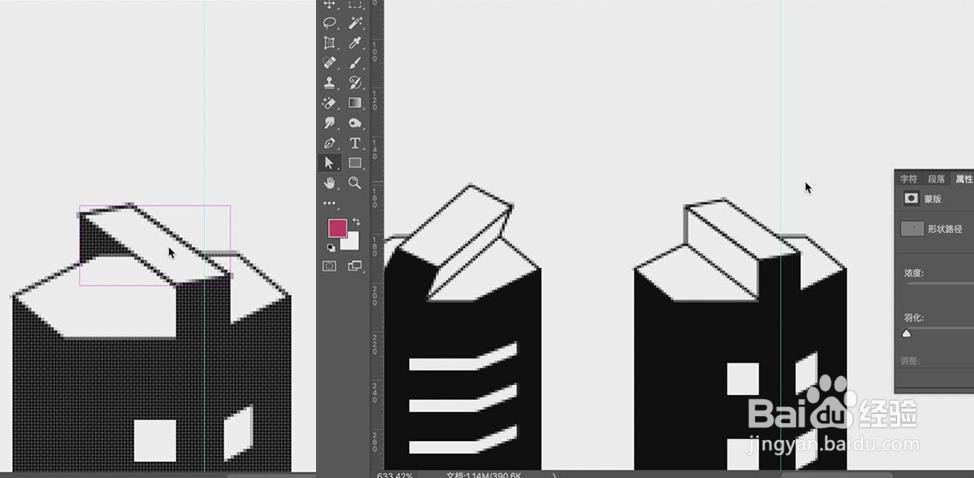
10、用【直接选择工具A】做调整做好的字体,编组图层,效果如图。
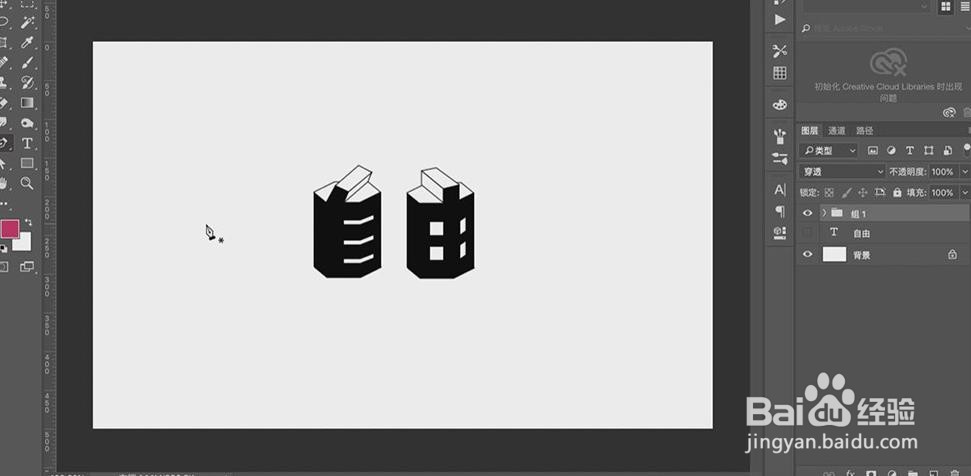
11、用【钢笔工具P】绘制一个图形,【描边】无,【填充】渐变色,按【Alt键】移动并复制图形;选中两个图层,调整【填充度】,编组,如图。
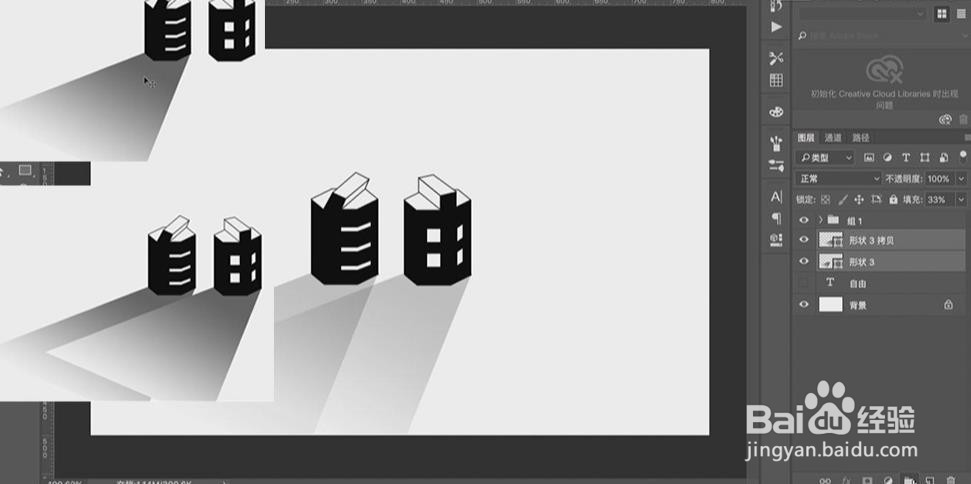
12、点击【添加图层蒙版】,用【渐变工具G】做调整;【Ctrl/Cmd+J】复制编组,【点击】右键-【转换为智能对象】,【滤镜】-【模糊】-【高斯模糊】半径6.2px。

13、完成。